티스토리 구글 사이트 등록에 대해 알아보겠습니다.
티스토리는 따로 다음에 사이트 등록을 하지 않아도 노출이 되지만
네이버 구글은 따로 요청을 해야 사이트 등록이 됩니다.
구글 서치콘솔은 네이버 서치어드바이저 와 같은 구글에 사이트 등록을
진행하는 관리 도구로 보시면 됩니다.
먼저 크롬 브라우저에 서치 콘솔을 검색을 합니다
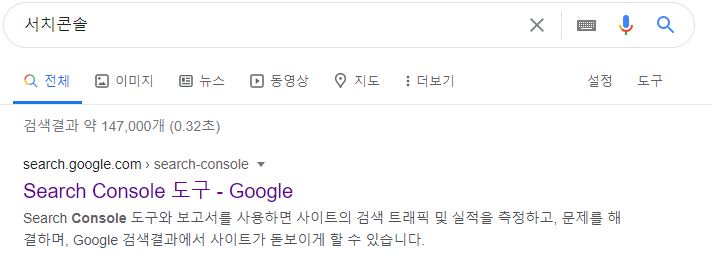
.
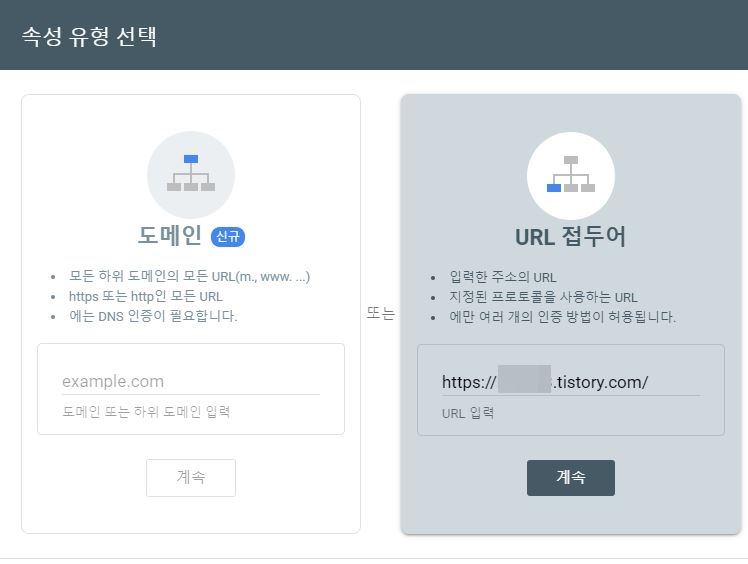
도메인 (신규) URL접두어 그림 중 오른쪽 URL 접두어 부분에
티스토리 주소 또는 구입한 웹사이트 주소를 입력하고 계속을 클릭해 줍니다.
인증 확인창이 나오고 소유권 확인 창으로 넘어가게 됩니다.

저는 HTML 파일을 다운로드 방식이 아닌
다른 확인 방법인 HTML 태그 방식으로 메타태그를 추가 했습니다.
메타태그 추가를 클릭을 합니다.

클릭을 하게 되면 메타테그가 보입니다 우측에 복사를 클릭하세요
복사한 다음 이제 티스토리 관리자 페이지로 이동하세요

관리자 페이지에 스킨편집을 클릭을 해야 합니다.

여기서 우측상단에 Html 편집을 클릭을 합니다.
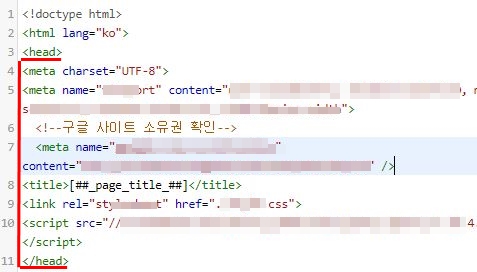
왼쪽 숫자 3번에 head 와 head 사이에 구글 사이트 소유권확인을 주석처리하겠습니다
주석 처리를 하는 이유는 나중에 구글 사이트 메타테그 위치를 확인할때 필요한 부분이라
주석 처리를 합니다
복사한 구글 메타 테그를 붙여넣기 해주세요
그 다음 적용을 해주세요

구글 서치콘솔로 돌아와서 확인을 클릭합니다.

확인을 클릭하심녀 이처럼 소유권 확인됨 창이 뜨게 됩니다.
완료를 해주시면 됩니다.

확인을 하고 왼쪽 메뉴중 Sitemaps (사이트 맵)을 클릭합니다.
사이트 맵 생성은 사이트맵생성 을 보신다음 사이트 맵 생성후 적용하셔야 합니다.
자세히 설명을 해놓았습니다.
티스토리 사이트 맵은 도메인을 구입후에 생성을 해놓았습니다
요즘은 티스토리가 제공하는 도메인을 이용할경우는 따로 사이맵을 생성할 필요가 없이
티스토리 내 기본적으로 사이트 맵을 제공하고 있습니다.

티스토리에서 기본적으로 제공하는 사이트 맵 주소 입니다
티스토리 관리자에서 블로그를 클릭 하단에 보시면 사이트 맵 주소가 보입니다.
사이트맵 주소를 복사한 후에 구글 서치콘솔에 제출 하시면됩니다.
또 다른 방법으로는 사이트맵 생성기를 이용해서 생성한후 티스토리 구번전 글쓰기를
사용해서 사이트맵 파일을 업로드 하셔야 합니다.


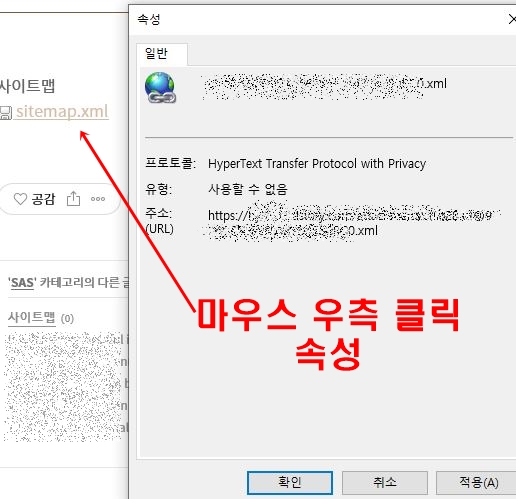
사이트 맵 파일을 업로드 후 → 글 발행 이후 → 해당 포스트로 돌아와
사이트 맵 파일 우클릭 속성 → 우측 사진 해당 URL 주소를 복사 하세요
다음 글 수정 비공개로 발행 하시면 됩니다 꼭 비공개로 설정을 해놓으세요

복사한 주소를 자신의 티스토리 또는 자신의 도메인 주소 다음 / 슬러시 부분 부터 붙여 넣기를 해주시면 됩니다.

정상적으로 사이트 맵이 제출 되면 우측 상태 성공→ 발견된 URL 수가 보입니다.
rss 제출 하기

rss 또한 같이 사이트맵 추가에 자신의 도메인 또는 티스토리 주소 뒤분분에/ rss 적으시고 제출을 하시면됩니다

정상적으로 rss, sitemap 제출 되면 상태에 성공이라고 나오게 됩니다.
이상 사이트맵제출 rss제출 구글 서치콘솔 등록에 대해 알아봤습니다.
예를들어 자신의 사이트 노출 검색어 노출시 꼭 해야만 노출이 가능합니다
상품 패션 여행 맛집 상품리뷰등 상품에 관한내용 짝퉁가방 명품가방 등 여러 검색어 노출시
필요한 부분 입니다
'Etc' 카테고리의 다른 글
| 음성파일 텍스트 변환 바로 이거야! (0) | 2020.09.24 |
|---|---|
| 윈도우 단축키 알아두며 너무좋다! (0) | 2020.09.23 |
| 사이트맵 생성 쉽게 알아보았네요 (0) | 2020.08.11 |
| 티스토리 도메인 연결하기 (0) | 2020.08.11 |
| 개인파산면책자대출 정확한 Informatio (0) | 2020.07.27 |




